تست کیبورد لپتاپ و کامپیوتر یک عمل ساده ولی ضروری است که به شناسایی مشکلاتی مانند گیر کردن یا تداخل کلیدها کمک میکند. این مشکلات زمانی که به دقت و سرعت بالا نیاز دارید، بسیار آزار دهنده خواهند بود. در این راستا روشهای زیادی برای عیبیابی کیبورد وجود دارند که در این مقاله از شهر سخت افزار به معرفی آنها خواهیم پرداخت.
فهرست مطالب این مقاله:
- سادهترین روش بررسی سلامت کیبورد
- بررسی کیبورد با استفاده از درایور
- تست کیبورد با استفاده از تستکننده آنلاین کیبورد
- تست کیبورد با استفاده از نرم افزارهای آفلاین
- مشکلات رایج کیبورد هنگام تست
- نتیجهگیری
- سؤالات متداول
مقدمه
روشهای مختلفی برای بررسی سلامت کیبورد لپتاپ یا کامپیوتر شما وجود دارند. مثلا با تایپ دستی در یک پردازشگر متن، میتوان متوجه شد که آیا تمام کلیدها به درستی پاسخ میدهند یا خیر. البته در گزینه دیگر تست کیبورد با نرمافزار یا به صورت آنلاین است که اطلاعات دقیقتری به شما ارائه میکنند. در نهایت پس از بررسیهای انجام شده با استفاده از Device Manager میتوانید از صحت سخت افزار و نصب درست درایور کیبورد اطمینان یابید. در ادامه به بررسی هر یک از این روشها خواهیم پرداخت.
سادهترین روش بررسی سلامت کیبورد
بعضی مواقع ممکن است کلیدی روی کیبورد را فشار دهید اما چیزی تایپ نشود یا کاراکترهای دیگری نیز در کنار آن تایپ شوند. حتی ممکن است هیچ مشکلی وجود نداشته باشد ولی بخواهید کیبورد سیستمتان را برای اطمینان از عملکرد صحیح، تست کنید. در این مواقع لزوم استفاده از یک ابزار قابل اعتماد برای تست کلیدهای کیبورد الزامی است.
در همین رابطه بخوانید:
- دلایل کار نکردن کیبورد (صفحه کلید) کامپیوتر و روشهای حل مشکل آن
- کدام کلید صفحه کلید سیستم شما را از حالت هنگ خارج می کند؟
یکی از سادهترین روشهای تست صفحه کلید کامپیوتر و لپ تاپ، استفاده از نرمافزارهای پردازشگر متن مانند مایکروسافت ورد (Word) یا نوت پد (Notepad) است. با این نرمافزارها تنها مشکلاتی که موقع تایپ وجود دارند و کلیدهای مربوطه شناسایی میشوند. برای استفاده از این روش تست صفحه کلید، مراحل زیر را دنبال کنید.
- ابتدا حروف الفبا را در هر دو حالت حروف کوچک و بزرگ تایپ کنید تا از عملکرد کلیدهای حروف و کلیدShift (برای کاراکترهای بزرگ) مطمئن شوید.
- سپس اعداد (1، 2، 3 و...) و کاراکترهای ویژه (!، @، # و...) را امتحان کنید.
- حتماً کلیدهای Spacebar،Enter و Backspace را چندین بار تست کنید، زیرا این کلیدها بیشتر از دیگر کلیدها استفاده میشوند و ممکن است دچار مشکل باشند.
- کلیدهایی مانند Tab و Esc را نیز بررسی کنید، زیرا در نرمافزارهای مختلف نقشهای مهمی دارند.
- از کلیدهای جهتنما (Arrow Keys) نیز برای جابهجایی در متن استفاده کنید.
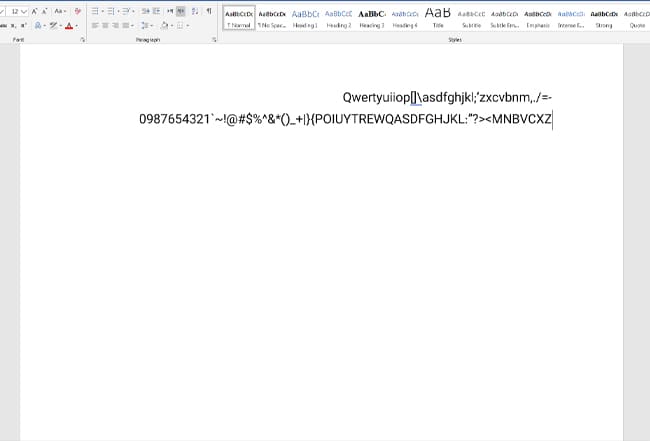
در نهایت، اگر متوجه شدید که یک کلید پاسخ نمیدهد، چند بار آن را فشار دهید تا ببینید آیا مشکل به صورت مداوم رخ میدهد یا نه. دقت کنید که تایپ جملات مختلف با استفاده از علائم نگارشی نیز میتواند مشکلات پنهان کلیدها را مشخص کند.
این روش عملی به شما کمک میکند هرگونه مشکل در عملکرد بیشتر کلیدهای منفرد و ترکیب کلیدها را شناسایی کنید. اما برخی کلیدهای F که به تنهایی در پردازشگر متن نقشی ندارند را نمیتوان به راحتی با این روش سنجید و نیاز به سایر روشهای بررسی سلامت کیبورد خواهد داشت.
بررسی کیبورد با استفاده از درایور
یک روش ساده برای بررسی عملکرد کیبورد شما از طریق سیستمعامل ویندوز، Device Manager است. برای استفاده از این گزینه مراحل زیر را دنبال کنید:
- برای شروع، کلید ویندوز را فشار داده و عبارت «Device Manager» را در نوار جستجو تایپ کنید. روی برنامه Device Manager که در نتایج جستجو ظاهر میشود کلیک کنید.
- پس از ورود به Device Manager، بخش «Keyboards» را پیدا کرده و با کلیک روی فلش کوچک کنار آن، آن را گسترش دهید. در این بخش باید نام کیبورد خود را ببینید.
- روی نام کیبورد راست کلیک کرده و گزینه «Properties» را انتخاب کنید.
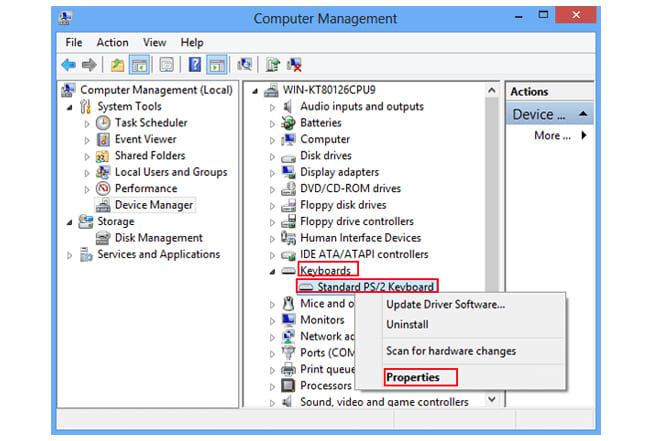
- در پنجره Properties، به تب «Driver» بروید و روی «Update Driver» کلیک کنید. این مرحله باعث بهروزرسانی درایورهای کیبورد شما میشود، که میتواند بسیاری از مشکلات را برطرف کند.
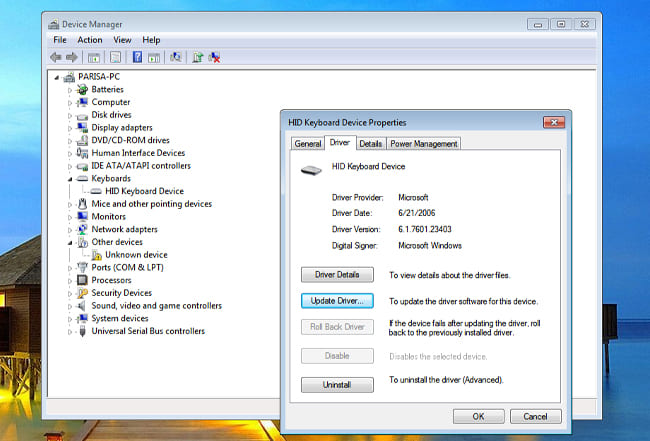
- سپس به تب General در پنجره Properties بازگردید. اگر وضعیت دستگاه (Device Status) عبارت «This device is working properly» را نشان میدهد، احتمالاً سختافزار کیبورد شما سالم است. اما اگر پیامی درباره خطا مشاهده کردید، نیاز به عیبیابی بیشتر یا شاید تعویض کیبورد خواهید داشت.
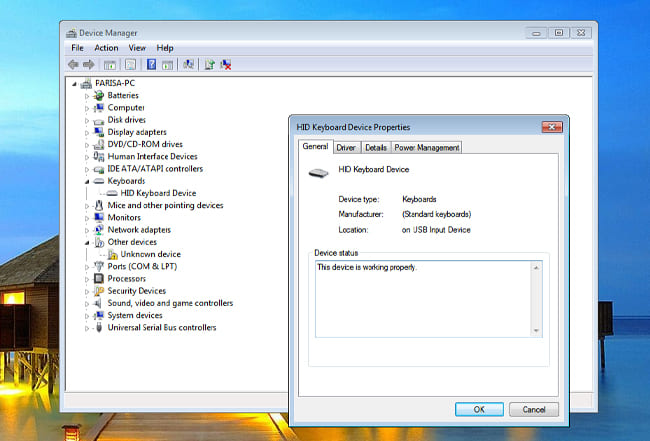
- همچنین میتوانید از گزینه «Uninstall Device» در تب Driver استفاده کنید تا درایور کیبورد را موقتاً حذف کنید. پس از حذف، لپتاپ خود را ریاستارت کنید. ویندوز به صورت خودکار درایور را دوباره نصب میکند، که ممکن است مشکلات حلنشده را برطرف کند.
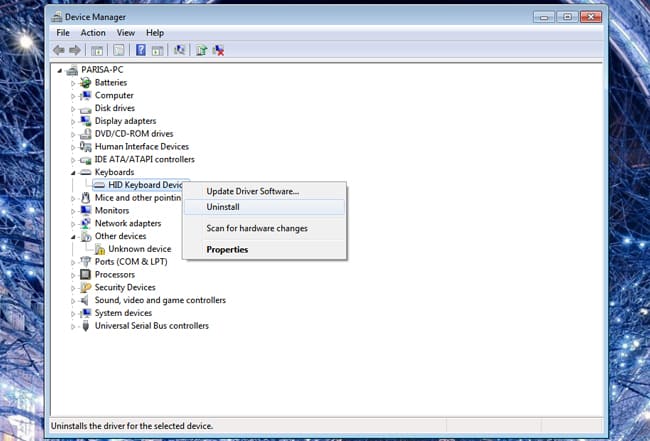
در همین رابطه بخوانید:
- آموزش آپدیت درایور مانیتور به کمک ویندوز و نرمافزارهای جانبی
تست کیبورد با استفاده از تستکننده آنلاین کیبورد
پس از تست کیبورد با استفاده از پردازشگر متن، میتوانید از تست آنلاین کیبورد کامپیوتر و لپ تاپ استفاده کنید تا مطمئن شوید که تمام کلیدها به درستی کار میکنند. تستکنندههای آنلاین کیبورد بسیار ساده هستند و نیازی به دانلود ندارند. کافی است مرورگر وب را باز کرده و عبارت "تست آنلاین کیبورد" را جستجو کنید. گزینههای رایگان زیادی در دسترس شما قرار دارد.
پس از انتخاب یک سایت مناسب، دستورالعملهای نمایش دادهشده روی صفحه را دنبال کنید. معمولاً این وبسایتها نمایی بصری از کیبورد ارائه میدهند. کافی است کلیدهای روی کیبورد خود را به ترتیب فشار دهید تا کلید مربوطه روی صفحه نمایش روشن شود. این بازخورد بصری، کلیدهایی که به درستی کار نمیکنند را مشخص میکند.
به کلیدهای خاص مانند Shift، Ctrl و Alt و همچنین کلیدهای F1 تا F12 توجه ویژه داشته باشید. این کلیدها ممکن است نادیده گرفته شوند، اما برای بسیاری از عملیاتها ضروری هستند. اگر کلیدی را فشار دادید و روی صفحه نمایش شناسایی نشد، چند بار دیگر آن را فشار دهید. اگر همچنان پاسخی دریافت نکردید، به احتمال زیاد آن کلید معیوب است.
استفاده از وبسایتهای تست آنلاین کیبورد روشی سریع و کارآمد برای اطمینان از عملکرد صحیح کیبورد شما است. اما تنها برای شناسایی کلیدهای معیوب نیست، بلکه تأخیر در پاسخدهی کلیدها را نیز مشخص میکند. این موضوع برای کاربرانی که به تایپ سریع و دقیق متکی هستند، مانند نویسندگان یا گیمرها، اهمیت زیادی دارد.
علاوه بر این، برخی از این ابزارهای آنلاین، ویژگیهایی مانند مدت زمان فشردن کلید و حساسیت فشار را نیز ارائه میدهند. لازم به ذکر است که این ابزارها معمولاً رایگان هستند و نیازی به نصب ندارند. البته باید از یک وبسایت معتبر استفاده کنید تا از هرگونه خطر امنیتی جلوگیری شود.
معرفی وب سایتهای تست آنلاین کیبورد
برای تست آنلاین کیبورد لپتاپ و کامپیوتر، ابزارهای متعددی وجود دارند که میتوانند به سرعت مشکلات کلیدها را شناسایی کنند. این ابزارها کاربرپسند هستند نیاز به نصب نرمافزار اضافی ندارند. در ادامه چهار ابزار آنلاین قابل اعتماد معرفی شدهاند:
- Keyboard Tester
- Keyboard Checker
- Key-Test
- Online Keyboard Tester
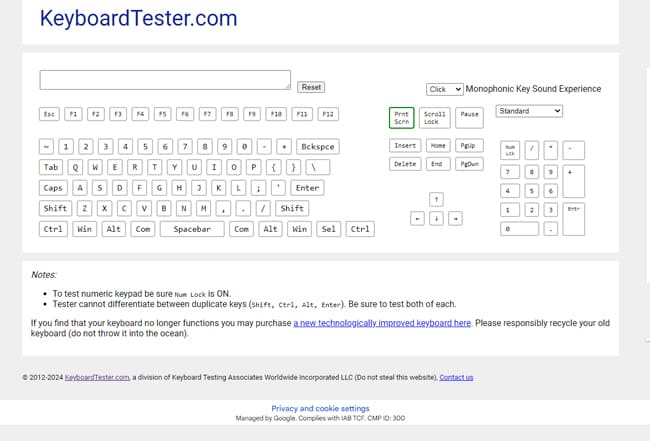
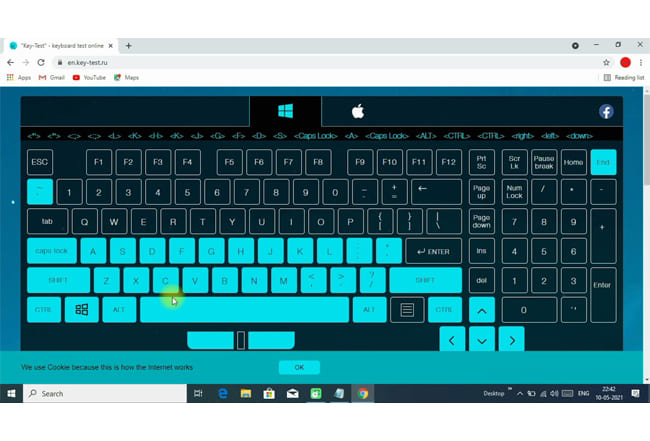
تست کیبورد با استفاده از نرم افزارهای آفلاین
نرمافزار تست کیبورد گزینه دیگری است که برای تست صفحه کلید کامپیوتر و لپ تاپ استفاده میشود. این برنامهها تشخیصهای کاربردی و حرفهای ارائه میدهند. البته برای استفاده از آنها به تخصص فنی نیازی ندارید، زیرا این ابزارها معمولاً کاربرپسند بوده و کار کردن با آنها ساده است برای استفاده از نرم افزارهای عیبیابی کیبورد، ابتدا باید یک برنامه معتبر را دانلود کنید. سپس برنامه را نصب کرده و آن را اجرا نمایید. اصولا نحوه استفاده از نرم افزارهای تست کیبورد لپ تاپ و کامپیوتر و وب سایتهای آنلاین مشابه است و تنها تفاوت در مرحله دانلود و نصب نرم افزار است. در ادامه چند نرم افزار معتبر در این زمینه معرفی خواهد شد:
- Keyboard Test Utility
- PassMark KeyboardTest
- Aqua’s KeyTest
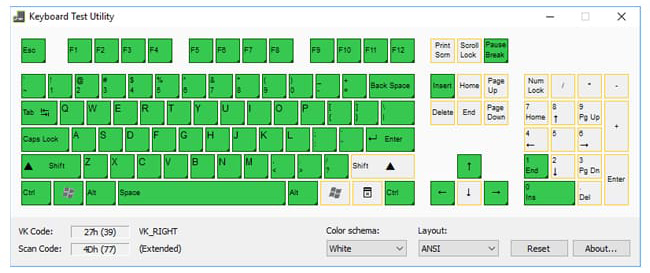
در همین رابطه بخوانید:
- آموزش وصل کردن کیبورد و ماوس به پلی استیشن 5
این نرم افزارها مشکلاتی مانند کلیدهای تداخلکننده (Ghosting) یا کلیدهایی که گیر کرده و ممکن است در تستهای ساده مشخص نشوند، تشخیص میدهند. علاوه بر این، برخی از آنها گزارشهای دقیقی درباره عملکرد هر کلید ارائه میدهند، مانند زمان پاسخدهی و مقدار نیروی فعالسازی، که به شما در شناسایی مشکلات خاص یا ناسازگاریها کمک میکند.
مشکلات رایج کیبورد هنگام تست
- یکی از رایجترین مشکلات، کلیدهای غیرفعال است؛ یعنی وقتی یک کلید را فشار میدهید، هیچ خروجی تولید نمیشود. این مشکل میتواند ناشی از وجود گرد و غبار، اتصال نامناسب یا حتی نقص سختافزاری باشد.
- پدیدهGhosting یکی دیگر از مشکلات رایج است که در آن هنگام فشار دادن چندین کلید به طور همزمان، همه کلیدها ثبت نمیشوند. این مشکل میتواند بر دقت و سرعت تایپ شما تأثیر منفی بگذارد.
- رفتار نامنظم کلیدها نیز مشکلی متداول است. ممکن است یک کلید را فشار دهید اما کاراکتر دیگری روی صفحه نمایش ظاهر شود یا کلید بدون اینکه نگه داشته شده باشد، به صورت مکرر عمل کند. این وضعیت بهویژه هنگام کار یا بازی بسیار آزاردهنده خواهد بود. گاهی این رفتار نامنظم به دلیل مشکلات نرمافزاری یا درایورهای قدیمی است، اما میتواند نشاندهنده مشکلات سختافزاری عمیقتر نیز باشد.
- همچنین ممکن است متوجه شوید که برخی از کلیدها چسبنده هستند یا فشار دادن آنها دشوار است که اغلب به دلیل وجود ذرات زیر کلیدها اتفاق میافتد.
در همین رابطه بخوانید:
- تمیز کردن کیبورد کامپیوتر و صفحه کلید لپ تاپ در 5 مرحله آسان
بسیاری از این مشکلات با تمیز کردن صفحه کلید برطرف میشوند، اما برخی نیز ممکن است به تعمیر تخصصی یا حتی تعویض کیبورد منجر شوند. شناخت این مشکلات رایج به شما کمک میکند تا آنهارا بهتر تشخیص داده و تصمیم درستی برای حل آنها اتخاذ کنید.

در همین رابطه بخوانید:
نتیجهگیری
تست سلامت صفحهکلید یک گام ضروری برای اطمینان از عملکرد صحیح و بهینه کیبورد لپتاپ و کامپیوتر است. با استفاده از روشهای مختلف مانند بررسی دستی در پردازشگر متن، ابزارهای تست آنلاین یا نرمافزارهای تخصصی، میتوانید مشکلاتی نظیر گیر کردن کلیدها، تداخل یا عدم واکنش به فشارها را شناسایی و رفع کنید. این اقدامات نهتنها به حفظ عملکرد صحیح دستگاه شما کمک میکند، بلکه از بروز مشکلات بیشتر در آینده جلوگیری میکند. بنابراین، تست منظم سلامت صفحهکلید به بهبود تجربه کاربری و افزایش عمر مفید دستگاه شما کمک شایانی خواهد کرد.
سؤالات متداول
چرا بعضی از کلیدهای کیبورد کار نمیکنند؟
این مشکل ممکن است به علت وجود گرد و غبار، اتصال نامناسب یا حتی نقص سختافزاری باشد.
آیا تست کیبورد به تعمیرات نیاز دارد؟
عموما برای رفع مشکل کیبورد و کار نکردن برخی تمیز کردن صفحه کلید کفایت میکند، اما گاهی نیز ممکن است به تعمیر تخصصی یا حتی تعویض کیبورد نیاز باشد.
چه نرمافزارهایی برای تست صفحه کلید کامپیوتر وجود دارد؟
از نرم افزارهای Keyboard Test Utility، PassMark KeyboardTest و Aqua’s KeyTest برای بررسی کارایی کلیدهای کیبورد استفاده میشود.
هر چند وقت یکبار باید کیبورد لپتاپ را تست کنم؟
بهتر است هر چند ماه یکبار کیبورد لپتاپ یا کامپیوتر خود را با یکی از روشهای رفع خرابی کیبورد تست کنید تا از عملکرد صحیح آن مطمئن شوید. تست منظم میتواند به شما کمک کند مشکلاتی مانند کلیدهای غیرفعال یا تأخیر در پاسخ را زودتر شناسایی کنید.














نظر خود را اضافه کنید.
برای ارسال نظر وارد شوید
ارسال نظر بدون عضویت در سایت